Cómo cambiar la ruta de acceso a un archivo ejecutable en los servicios de Windows
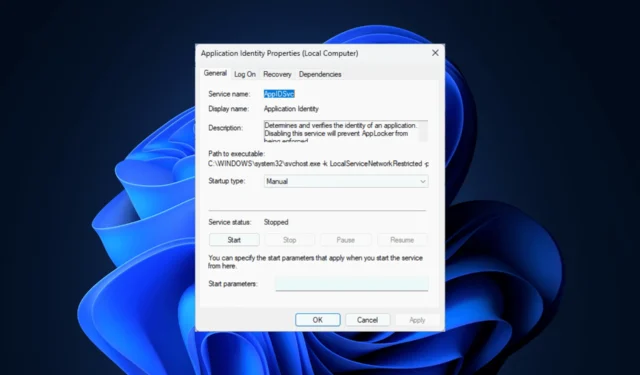
Si desea cambiar o actualizar la ruta al ejecutable de las propiedades de un servicio en Services.msc sin reinstalar la aplicación, ¡esta guía puede ayudarlo!
¿Cómo puedo cambiar la ruta al ejecutable en services.msc?
- Presione Windows + R para abrir el cuadro de diálogo Ejecutar .
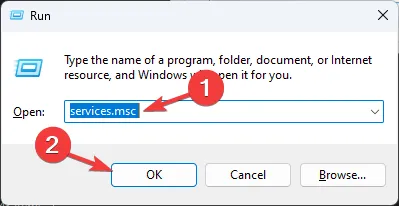
- Escriba services.msc y haga clic en Aceptar para abrir Servicios .
- Ahora vaya al servicio para el cual desea cambiar la Ruta a Ejecutable , haga doble clic en él y abra Propiedades.
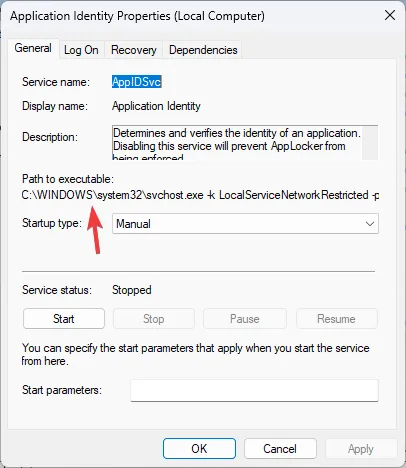
- Presione Windows+ Rpara abrir el cuadro de diálogo Ejecutar .
- Escriba regedit y haga clic en Aceptar para abrir el Editor del Registro .
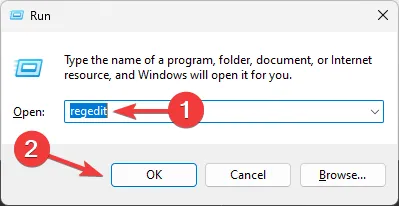
- Navegar a esta ruta:
Computer\HKEY_LOCAL_MACHINE\SYSTEM\CurrentControlSet\Services\[ServiceName] - Localice el objeto de cadena Ruta de imagen, haga clic derecho sobre él y seleccione Modificar .

- En Datos del valor, cambie la ruta y haga clic en Aceptar .
Una vez que hayas hecho esto, la ruta cambiará y no necesitarás reiniciar tu computadora. Puedes revisar services.msc e ir a Servicios, luego hacer doble clic para abrir sus propiedades y verás la nueva ruta mencionada en Ruta al ejecutable .
Si services.msc no se abre en su computadora, podría deberse a un registro dañado o a un error en la actualización de Windows; lea esta guía para obtener más información.
Puedes consultar este artículo para conocer qué servicios de Windows puedes deshabilitar para mejorar el rendimiento de tu computadora para juegos o mejorar la seguridad.
¿Pudiste cambiar la ruta del archivo ejecutable en la aplicación Servicios de Windows? Comparte tus opiniones y comentarios en la sección de comentarios a continuación.



Deja una respuesta